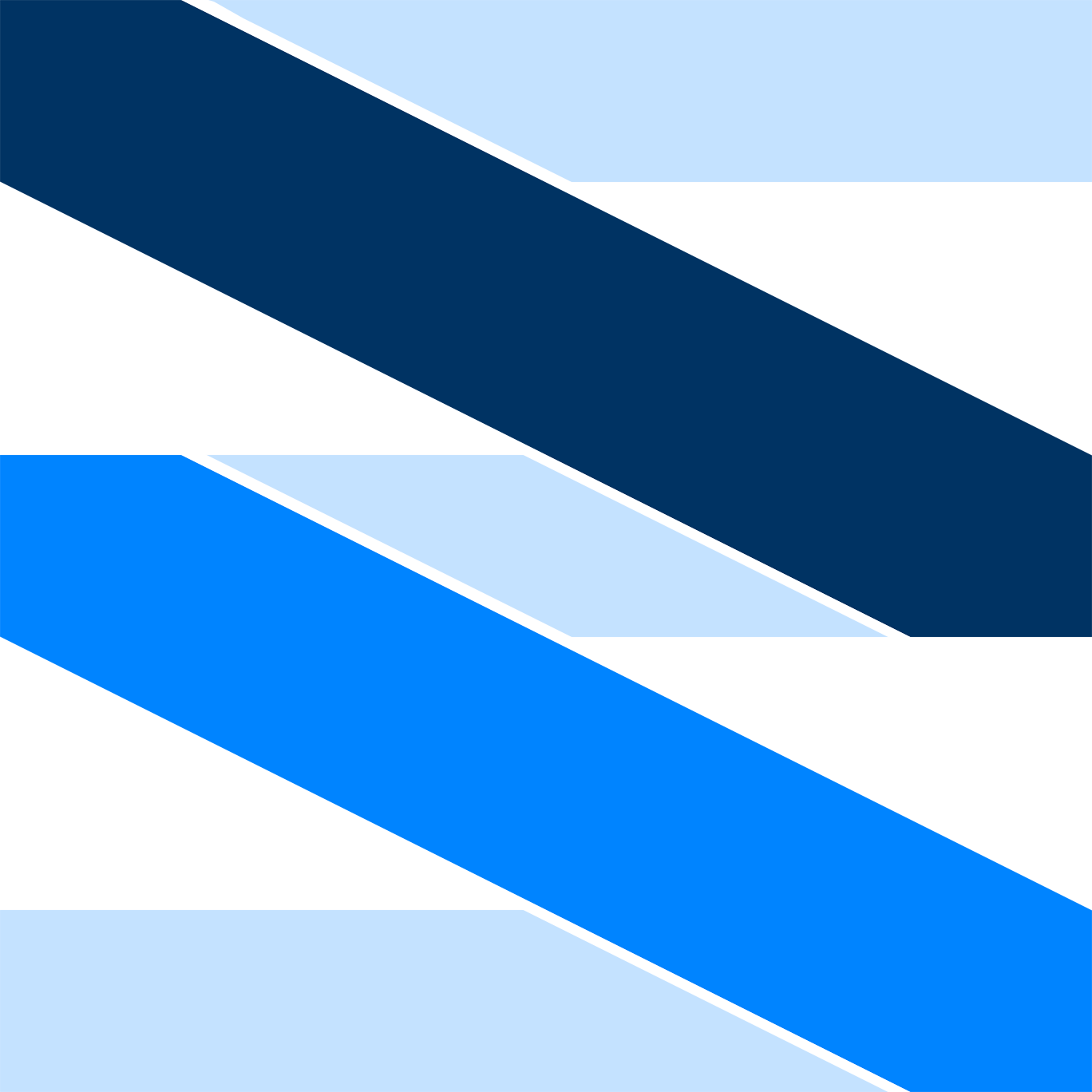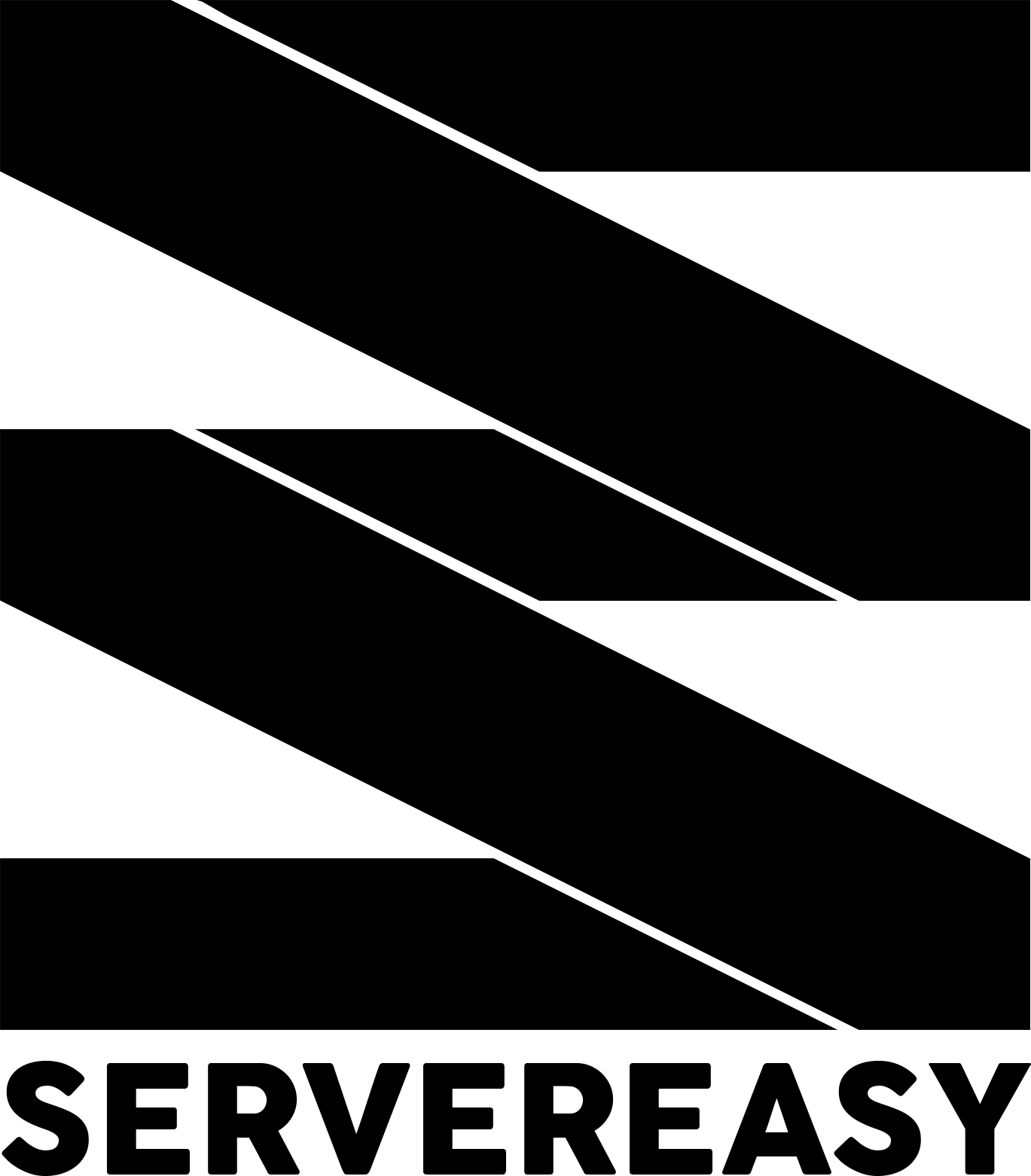Come eseguire il RAID software su Windows
Estimated reading: 2 minutes
713 views
La tecnologia RAID consente di migliorare le prestazioni o la ridondanza dei dati combinando più dischi in un array logico. Segui questa guida per configurarlo utilizzando gli strumenti nativi di Windows.
1. Preparazione del Sistema
- Assicurati di utilizzare una versione recente del sistema operativo, come Windows Server 2019 o 2022.
- Verifica che i dischi siano collegati correttamente al server e riconosciuti dal sistema.
2. Accesso alla Gestione Disco
- Premi
Win + Rper aprire la finestra di dialogo Esegui. - Digita
diskmgmt.msce premi Invio. - Si aprirà l’interfaccia di Gestione Disco, dove potrai visualizzare i dischi disponibili.
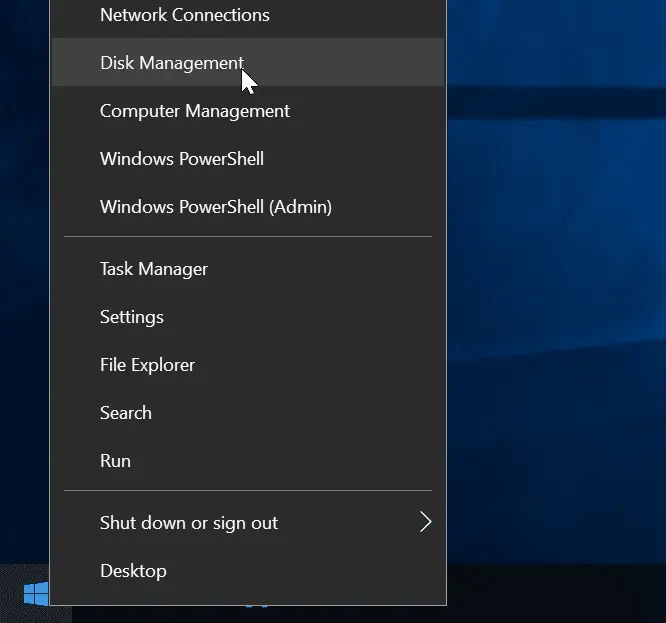
3. Inizializzazione dei Dischi
- Se i dischi non sono ancora inizializzati, fai clic destro su ciascun disco e seleziona Inizializza disco.
- Scegli lo stile di partizione (GPT o MBR), in base alle esigenze del tuo sistema.
4. Conversione a Disco Dinamico
- Per configurare il RAID, i dischi devono essere dinamici.
- Fai clic destro sul disco nella sezione inferiore della finestra di Gestione Disco.
- Seleziona Convert to Dynamic Disk e segui le istruzioni.
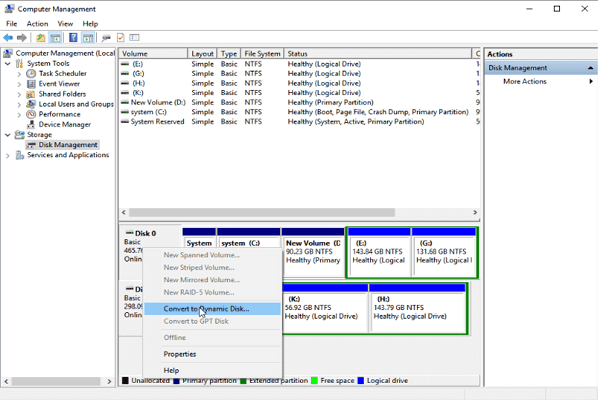
5. Creazione del RAID
Esempio per RAID 1 (Mirror):
- Fai clic destro su un volume esistente e seleziona Add mirror.
- Scegli un disco disponibile per creare il mirror.
- Conferma e attendi che i dati vengano sincronizzati tra i due dischi.
Esempio per RAID 5:
- Fai clic destro su uno spazio vuoto e seleziona Nuovo volume con spanning.
- Segui le istruzioni per aggiungere più dischi al volume.
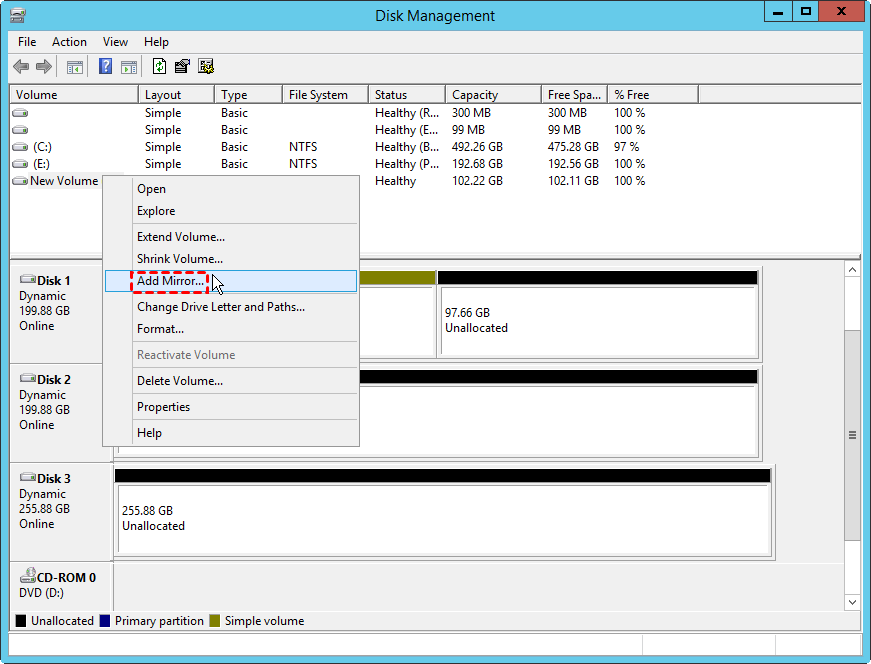
6. Sincronizzazione e Verifica
- Dopo aver creato l’array, Windows inizierà automaticamente la sincronizzazione.
- Controlla lo stato nella Gestione Disco per verificare che il processo sia completato correttamente.